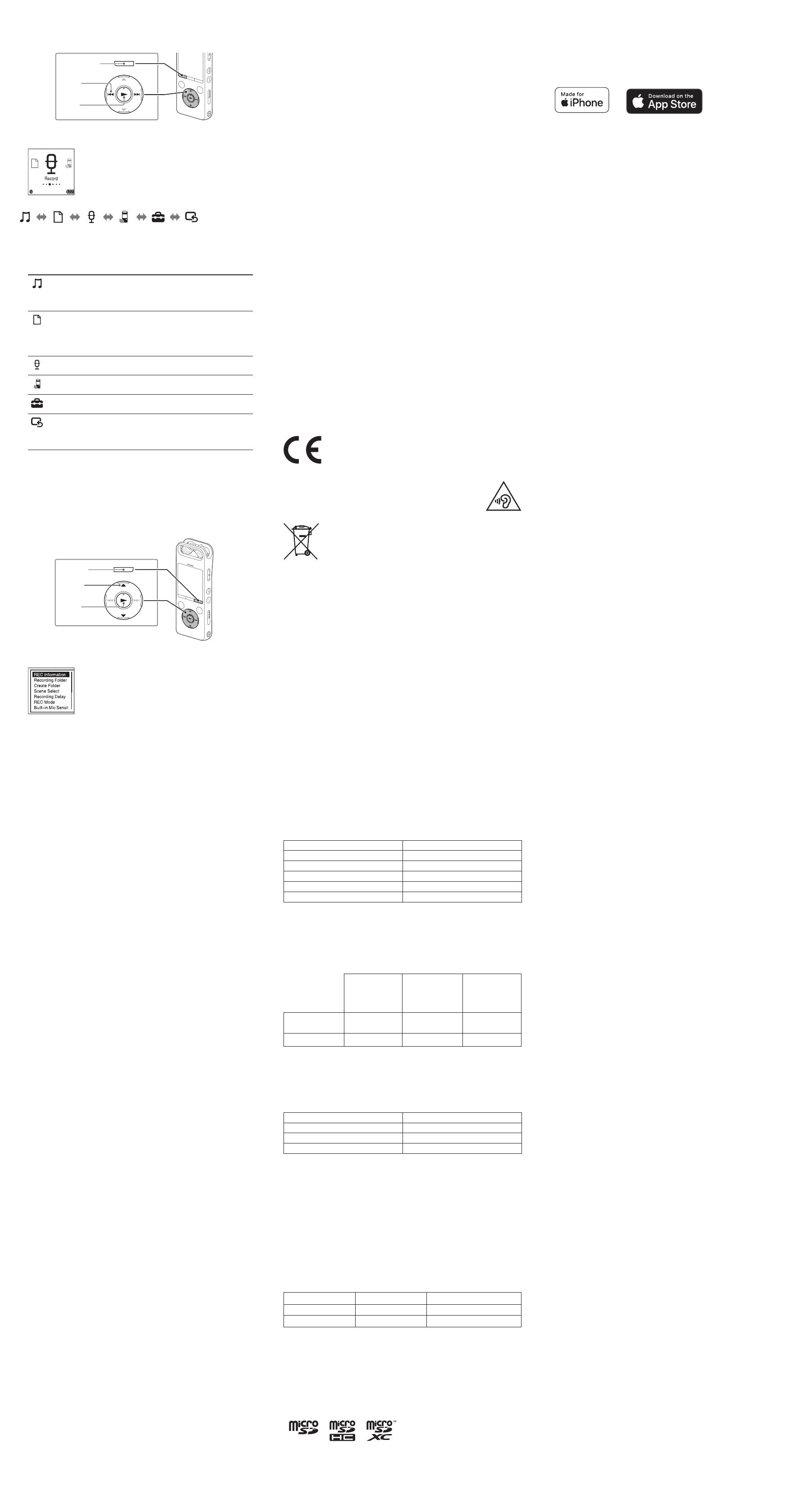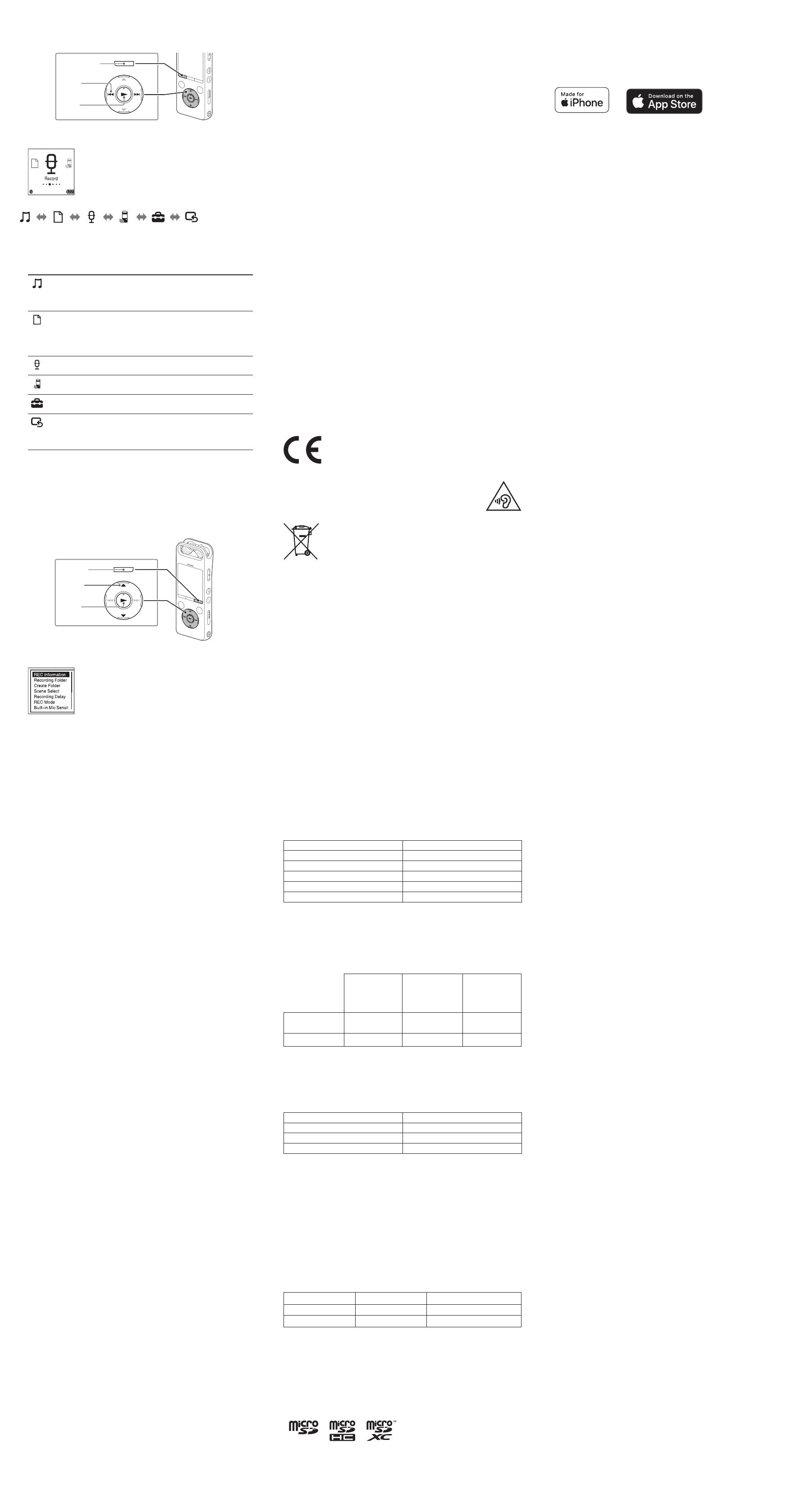
© 2016 Sony Corporation
Kaip naudoti meniu HOME
Meniu HOME galite naudoti įvairiems veiksmams atlikti, pvz., įrašytam
failui rasti ir leisti bei IC įrašymo įrenginio nustatymams pakeisti.
Pasirinkti
(
/
)
Įvesti
BACK/HOME
Paspauskite ir palaikykite BACK/HOME.
Bus parodytas meniu HOME ekranas.
Meniu HOME elementai išdėstyti tokia tvarka.
Recorded
Files
Record SettingsREC
Remote
Grįžti į
XX*
Muzika
* Šiuo metu naudojama funkcija rodoma vietoje XX.
Pageidaujamą funkciją galite rinktis iš:
Muzika
Galite pasirinkti ir paleisti vieną iš failų, kuriuos
importavote iš kompiuterio.
Norėdami rasti muzikos failą, pasirinkite „All
Songs“, „Albums“, „Artists“ arba „Folders“.
Recorded Files
Galite pasirinkti ir paleisti vieną iš failų, kuriuos
įrašėte IC įrašymo įrenginiu.
Norėdami rasti įrašytą failą, pasirinkite „Latest
Recording“, „Search by REC Date“, „Search by
REC Scene“ arba „Folders“.
Record
Pirmiausia gali būti rodomas įrašymo budėjimo
ekranas, o tada galite pradėti įrašyti.
REC Remote
Galite peržiūrėti per „Bluetooth“ prijungto
„REC Remote“ meniu ekraną.
Settings
Galite atidaryti nustatymų meniu ekraną ir keisti
įvairius IC įrašymo įrenginio nustatymus.
Grįžti į XX*
Galite grįžti į ekraną, kuris buvo rodomas prieš
HOME meniu ekraną.
* Šiuo metu naudojama funkcija rodoma
vietoj XX.
¼ Norėdami grįžti į ekraną, kuris buvo rodomas prieš HOME meniu ekraną,
paspauskite STOP.
Meniu OPTION naudojimas
Meniu OPTION galite naudoti įvairioms funkcijoms vykdyti, pvz.,
IC įrašymo įrenginio nustatymams pakeisti.
Pasiekiami elementai skiriasi atsižvelgiant į situaciją.
Įvesti
OPTION
Pasirinkti
(/)
Meniu HOME pasirinkite norimą naudoti funkciją,
tada paspauskite OPTION.
Pasirinkite meniu elementą, kurio nustatymą norite pakeisti.
Pasirinkite norimą nustatymo parinktį.
Kaip kopijuoti failus iš IC įrašymo
įrenginio į kompiuterį
Failus ir aplankus iš IC įrašymo įrenginio galite nukopijuoti į kompiuterį
ir jame saugoti.
Kaip prijungti IC įrašymo įrenginį prie kompiuterio rasite
skyriuje „Krovimas“.
Norimus nukopijuoti failus ar aplankus iš IC RECORDER arba
MEMORY CARD nutempkite į vietinį kompiuterio diską.
Atjunkite IC įrašymo įrenginį nuo kompiuterio.
„Sound Organizer 2“ įdiegimas
Įdiekite į kompiuterį „Sound Organizer“ (tik „Windows“).
Naudojantis „Sound Organizer“ galima perkelti failus iš IC įrašymo
įrenginio į kompiuterį ir atvirkščiai.
IC įrašymo įrenginiu galite leisti ir į jį perkelti dainas, importuotas iš
muzikos CD bei kitų laikmenų, į kompiuterį importuotus MP3 bei kitus
garso failus.
Pastabos
• „Sound Organizer“ suderinama tik su „Windows“ kompiuteriu. Ji
nesuderinama su „Mac“.
• Šis IC įrašymo įrenginys suderinamas tik su „Sound Organizer 2“.
• Formatuojant vidinę atmintį visi joje saugomi duomenys panaikinami.
(„Sound Organizer“ irgi bus panaikinta.)
¼ Diegdami „Sound Organizer“, prie paskyros prisijunkite administratoriaus
teisėmis.
Kaip prijungti IC įrašymo įrenginį prie kompiuterio rasite
skyriuje „Krovimas“.
Įsitikinkite, kad IC įrašymo įrenginį kompiuteris aptiko.
Jungiant IC įrašymo įrenginį prie kompiuterio, IC įrašymo įrenginio
ekrano lange visą laiką rodoma „Connecting“.
Eikite į meniu [Start], spustelėkite [Computer], tada dukart
spustelėkite [IC RECORDER] – [FOR WINDOWS].
Dukart spustelėkite [SoundOrganizer_V2001]
(arba [SoundOrganizer_V2001.exe]).
Vykdykite kompiuterio ekrane pateiktas instrukcijas.
Įsitikinkite, kad sutinkate su licencijos sutarties sąlygomis,
pasirinkite [I accept the terms in the license agreement],
tada spustelėkite [Next].
Atsidarius langui [Setup Type], pasirinkite [Standard] arba
[Custom] ir spustelėkite [Next].
Pasirinkę [Custom] vykdykite ekrane pateikiamas instrukcijas ir
nustatykite diegimo nustatymus.
Atsidarius langui [Ready to Install the Program], spustelėkite
[Install].
Diegimas prasidės.
Atsidarius langui [Sound Organizer has been installed
successfully.], pažymėkite [Launch Sound Organizer Now]
ir spustelėkite [Finish].
Pastaba
Įdiegus „Sound Organizer“, kompiuterį gali reikėti paleisti iš naujo.
Atsargumo priemonės
Maitinimas
Šį įrenginį naudokite tik su 3,7 V nuolatinės srovės įmontuotu
įkraunamu ličio jonų maitinimo elementu.
Sauga
Nenaudokite šio įrenginio vairuodami, važiuodami dviračiu ar
valdydami
bet kokią motorinę transporto priemonę.
Priežiūra
• Nepalikite šio įrenginio arti karščio šaltinių ar tokioje vietoje, kuri
veikiama tiesioginės saulės šviesos, kurioje daug dulkių ar galimas
mechaninis poveikis.
• Jei į įrenginį patektų koks nors daiktas ar skysčio, pasirūpinkite, kad
įrenginį patikrintų kvalifikuoti specialistai, ir tik tada jį vėl naudokite.
• Naudodamiesi IC įrašymo įrenginiu, nepamirškite laikytis toliau
išvardytų atsargumo priemonių, kad nedeformuotumėte jo korpuso ar
nesugadintumėte paties įrenginio.
–Nesisėskite, kai IC įrašymo įrenginys yra jūsų užpakalinėje kelnių
kišenėje.
–Nedėkite IC įrašymo įrenginio, aplink kurį apsuktas ausinių laidas, į
krepšį, kuriame jį veiks išorinės jėgos.
• Būkite atsargūs, kad ant įrenginio neužtikštų vandens. Įrenginys nėra
atsparus vandeniui. Ypač būkite atsargūs esant toliau nurodytoms
situacijoms.
–Kai įrenginį laikote kišenėje ir einate į vonią ir pan., Jums pasilenkus
įrenginys gali įkristi į vandenį ir sušlapti.
–Kai naudojate įrenginį aplinkoje, kurioje jis veikiamas lietaus, sniego
ar drėgmės.
–Kai prakaituojate. Jei liesite įrenginį šlapiomis rankomis arba įdėsite
į drėgnų rūbų kišenę, įrenginys gali sušlapti.
• Klausydamiesi muzikos šiuo įrenginiu dideliu garsumu galite sugadinti
klausą. Eismo saugos sumetimais nenaudokite šio įrenginio, kai
vairuojate automobilį arba važiuojate dviračiu
• Galite justi ausų skausmą, jei naudosite ausines esant labai sausam
aplinkos orui.
Taip yra ne todėl, kad ausinės sugenda, bet dėl jūsų kūne
susikaupusios statinės elektros energijos. Sumažinti statinę elektros
energiją galite dėvėdami nesintetinio pluošto rūbus, jie neleidžia
susidaryti statinei elektros energijai.
Triukšmas
• Įrašant ar atkuriant įrenginį padėjus arti kintamosios srovės maitinimo
šaltinio, liuminescencinės lempos ar mobiliojo telefono, gali girdėtis
triukšmas.
• Jei įrašant įrenginį paliesite ar perbrauksite kokiu nors objektu, pvz.,
pirštu, ir pan., gali būti įrašytas triukšmas.
Priežiūra
Paviršių valykite minkšta, vandeniu šiek tiek sudrėkinta šluoste.
Tada paviršių nušluostykite minkšta sausa šluoste. Nenaudokite
alkoholio, benzino ar skiediklio.
Jei kiltų su įrenginiu susijusių klausimų arba problemų, pasitarkite su
artimiausiu „Sony“ pardavėju.
ĮSPĖJIMAS
Saugokite maitinimo elementus (maitinimo elementų pakuotę arba
įdėtus maitinimo elementus) nuo labai aukštos temperatūros, pvz.,
tiesioginių saulės spindulių, ugnies ir pan.
Pirkėjų dėmesiui: toliau pateikta informacija aktuali tik įrangos,
parduodamos šalyse, kuriose taikomos ES direktyvos, naudotojams.
Gamintojas: „Sony Corporation“, 1-7-1 Konan Minato-ku Tokyo,
108-0075 Japan
Padalinys, atsakingas už gaminio atitiktį ES reikalavimams: „Sony Belgium“,
„Bijkantoor van Sony Europe Limited“, Da Vincilaan 7-D1, 1935 Zaventem,
Belgija
Kad nepažeistumėte klausos, nesiklausykite įrašų dideliu garsumo lygiu
ilgą laiką.
Panaudotų maitinimo elementų ir nebereikalingos
elektros bei elektroninės įrangos išmetimas (taikoma
Europos Sąjungoje ir kitose Europos šalyse, kuriose yra
atskiros surinkimo sistemos)
Šis ant gaminio, maitinimo elemento arba jo pakuotės esantis
simbolis reiškia, kad gaminio ir maitinimo elemento negalima išmesti
kaip buitinių atliekų. Ant kai kurių maitinimo elementų kartu su šiuo
simboliu gali būti nurodytas ir cheminio elemento simbolis. Gyvsidabrio
(Hg) arba švino (Pb) cheminių elementų simboliai nurodomi, kai
maitinimo elemente yra daugiau nei 0,0005% gyvsidabrio arba
daugiau nei 0,004% švino. Tinkamai utilizuodami šiuos gaminius ir
maitinimo elementus padėsite išvengti neigiamo poveikio aplinkai
ir žmogaus sveikatai, kurį gali sukelti netinkamas atliekų tvarkymas.
Perdirbant medžiagas tausojami gamtos ištekliai.
Jei dėl saugumo, veikimo ar duomenų vientisumo priežasčių
gaminiams reikalingas nuolatinis ryšys su integruotu maitinimo
elementu, maitinimo elementą gali pakeisti tik kvalifikuotas techninio
aptarnavimo specialistas. Siekiant užtikrinti, kad maitinimo elementai
bei elektros ir elektroninė įranga būtų tvarkomi tinkamai, pasibaigus
šių gaminių eksploatavimo laikui atiduokite juos į elektros ir
elektroninės įrangos perdirbimo surinkimo skyrių. Informacijos apie
kitus maitinimo elementus rasite skyriuje, kuriame rašoma, kaip saugiai
iš gaminio išimti maitinimo elementą. Maitinimo elementus atiduokite
į panaudotų maitinimo elementų surinkimo skyrių, kad vėliau jie būtų
perdirbti. Jei reikia išsamesnės informacijos apie šio gaminio arba
maitinimo elemento perdirbimą, kreipkitės į vietos valdžios instituciją,
buitinių atliekų šalinimo tarnybą arba į parduotuvės, kurioje įsigijote šį
gaminį arba maitinimo elementą, darbuotoją.
Specifikacijos
Talpa (naudotojui suteikiama talpa*¹*²)
16 GB (apie 12,80 GB = 13 743 895 347 baitai)
Didžiausias įrašymo laikas (vidinė atmintis)
Didžiausias visų aplankų ir failų įrašymo laikas nurodytas toliau.
LPCM 96 kHz / 24 bitų 6 val. 35 min.
LPCM 44,1 kHz/16 bitų 21 val. 35 min.
MP3 320 kbps 95 val. 25 min.
MP3 192 kbps*³ 159 val.
MP3 128 kbps 238 val.
MP3 48 kbps (MONO) 636 val.
Pastaba
Jei ketinate nepertraukiamai įrašyti ilgą laiką, jums gali reikėti USB kintamosios
srovės adapterio (nepridedamas). Išsamios informacijos apie maitinimo
elementų veikimo trukmę žr. „Maitinimo elementų veikimo trukmė“.
Didžiausias įrašymo laikas čia pateiktas tik kaip nuoroda.
Maitinimo elementų veikimo trukmė (įmontuotas įkraunamas ličio
jonų maitinimo elementas)*
4
Įrašymas
Atkūrimas
naudojant
įmontuotą
garsiakalbį*
5
Atkūrimas
naudojant
ausines
LPCM 96 kHz /
24 bitų
Apie 15 val. Apie 20 val. Apie 24 val.
MP3 192 kbps Apie 30 val. Apie 24 val. Apie 30 val.
Matmenys (P / A / G) (neįskaitant išsikišusių dalių ir valdiklių)
Apie 44,0 mm × 120,0 mm × 14,5 mm
Svoris
Apie 98 g
Temperatūra / drėgnis
Eksploatacinė temperatūra nuo 5 °C iki 35 °C
Darbinis drėgnis 25–75%
Laikymo temperatūra nuo –10 °C iki +45 °C
Saugojimo drėgnis 25–75%
Suderinamos atminties kortelės
• „microSDHC“ kortelės nuo 4 GB iki 32 GB
• „microSDXC“ kortelės 64 GB arba daugiau
Pastaba
LPCM 96 kHz/ 24 bitų garso įrašo negalima įrašyti tiesiai į „microSD“ / SDHC /
SDXC kortelę.
*¹ Šiek tiek vidinės atminties naudojama failams tvarkyti, todėl ne visa talpa skirta
vartotojo reikmėms.
*² Kai vidinė atmintis suformuota IC įrašymo įrenginiu.
*³ Numatytieji įrašymo scenų nustatymai.
*
4
Maitinimo elementų veikimo trukmė gali sutrumpėti, tai priklauso nuo to, kaip
naudojate IC įrašymo įrenginį.
*
5
Kai muzika atkuriama per integruotąjį garsiakalbį jo garsumo lygį nustačius kaip 25.
Belaidės sistemos darbinis dažnis ir didžiausia išvesties galia
Belaidė sistema Darbinis dažnis Didžiausia išvesties galia
Bluetooth 2400–2483,5 MHz < 8 dBm
NFC 13,56 MHz -
Prekių ženklai
• „Microsoft“, „Windows“ ir „Windows Media“ yra „Microsoft Corporation“
registruotieji prekių ženklai arba prekių ženklai Jungtinėse Amerikos
Valstijose ir (arba) kitose šalyse.
• „MPEG Layer-3“ garso kodavimo technologijos ir patentų naudojimo
licenciją suteikė „Fraunhofer IIS“ ir „Thomson“.
• „microSD“, „microSDHC“, „microSDXC“ logotipas yra SD-3C,
LLC prekių ženklai.
• „Google Play“ yra „Google LLC.“ prekių ženklas.
• „Apple“, „Apple“ logotipas, „iPhone“ ir „Mac“ yra „Apple Inc.“ prekių
ženklai, registruoti JAV ir kitose šalyse.
„App Store“ yra „Apple Inc.“ paslaugos ženklas, registruotas JAV ir kitose
šalyse.
• Naudojamas „Made for iPhone“ ženklelis reiškia, kad priedas yra
skirtas konkrečiai „Apple“ gaminiui (-iams) su šiuo ženkleliu ir kad
gamintojas patvirtina, jog jis atitinka „Apple“ veikimo standartus.
„Apple“ neatsako už šio įrenginio veikimą ar jo atitiktį saugos ir
reguliavimo standartams.
• Suderinami „iPhone“ modeliai yra
„iPhone 6s“, „iPhone 6s Plus“, „iPhone 6“, „iPhone 6 Plus“, „iPhone 5s“,
„iPhone 5c“, „iPhone 5“, „iPhone 4s“
Visi kiti prekių ženklai ir registruotieji prekių ženklai yra jų savininkų
prekių ženklai arba registruotieji prekių ženklai. Be to, ženklai „™“ ir „®“
kaskart šiame žinyne nenurodomi.
Šį gaminį saugo tam tikros „Microsoft Corporation“ intelektinės
nuosavybės teisės. Be „Microsoft“ arba įgaliotosios „Microsoft“
dukterinės bendrovės licencijos draudžiama naudoti tokią technologiją
ne šiame gaminyje arba ją platinti.
„Sound Organizer 2“ naudoja toliau nurodytus programinės įrangos
modulius:
„Windows Media Format Runtime“
Licencija
Pastabos apie licenciją
Šiame IC įrašymo įrenginyje yra programinė įranga, kuri naudojama pagal
licencijavimo sutartį su tos programinės įrangos savininku.
Minėtos programinės įrangos savininkų, kuriems priklauso autorių teisės,
prašymu privalome jums pateikti toliau nurodytą informaciją. Perskaitykite
toliau pateiktus skirsnius.
Licencijos (anglų k.) yra įrašytos vidinėje jūsų IC įrašymo įrenginio
atmintyje. Užmegzkite nuolatinio saugojimo ryšį tarp IC įrašymo įrenginio ir
kompiuterio, kad galėtumėte perskaityti licencijos sąlygas, esančias aplanke
LICENSE.
Programinė įranga, kuriai taikoma GNU GPL / LGPL
IC įrašymo įrenginyje yra programinė įranga, kuriai taikoma toliau pateikta
GNU viešoji bendroji licencija (toliau vadinama GPL) arba GNU atviroji
licencija (toliau vadinama LGPL).
Tai reiškia, kad turite teisę gauti, keisti ir platinti pirminį programinės įrangos
programų tekstą, laikydamiesi pateiktos GPL arba LGPL licencijos sąlygų.
Išeitinis kodas pateiktas svetainėje. Norėdami jį atsisiųsti, apsilankykite
toliau pateikiamu URL adresu.
http://www.sony.net/Products/Linux/
Prašytume nesikreipti į mus dėl pirminio programos teksto turinio.
Licencijos (anglų k.) yra įrašytos vidinėje jūsų IC įrašymo įrenginio
atmintyje. Užmegzkite nuolatinio saugojimo ryšį tarp IC įrašymo įrenginio ir
kompiuterio, kad galėtumėte perskaityti licencijos sąlygas, esančias aplanke
LICENSE.